
Hai un vecchio iPhone con parecchi GB di capacità che vorresti sfruttare ma non sai come? Che ne dici di provare a trasformare e usare l’iPhone come disco esterno oppure come chiavetta USB su cui poter salvare file, documenti, canzoni, foto, e tutto quello che desideri in modo da non tenere tutto sul tuo computer?
Se l’idea ti attira continua a leggere qui sotto perché mostreremo un modo semplice e concreto per usare l’iPhone come disco esterno, in pratica come una chiavetta USB su cui poter trasferire tutti i file che vuoi con estrema facilità.
Molti dicono che l’iPhone (e i dispositivi iOS in generale) è un sistema “chiuso” e col quale non si può fare nulla… In realtà è possibile accedere alla memoria del iPhone e sfruttarla nella sua totalità se si utilizzano gli strumenti giusti.
Come Usare iPhone come disco esterno o chiavetta USB
#1 . TunesGO
TunesGO è il programma a cui facciamo riferimento e che ti consentir di usare l’iphone come disco esterno sia su PC Windows che su Mac OS X. Innanzitutto scarica e installa TunesGO sul tuo computer dai link seguenti (versioni demo):
Passo 1. Installa ed avvia TunesGO sul tuo computer
Passo 2. Collega il tuo iPhone via USB al PC/Mac
Affinché TunesGO possa riconoscere l’iPhone connesso al computer è necessario che l’iPhone non sia bloccato sulla schermata iniziale (in tal caso inserisci la password di sblocco schermo) e bisogna cliccare su “Autorizza” sulla finestra di avviso che apparirà sul iPhone per permetterà a TunesGO di accedere alla memoria del dispositivo iOS.
Una volta riconosciuto l’iPhone, ecco la schermata di TunesGO che vedrai:
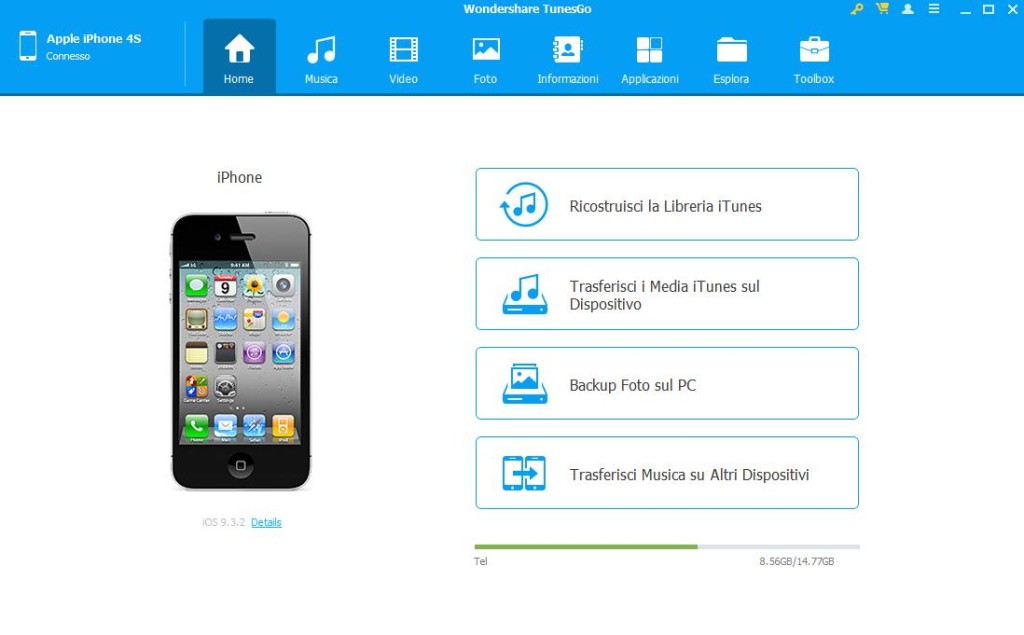
Passo 3. Accedi alla sezione ESPLORA –> U-DISCO
Dalla sezione ESPLORA potrai vedere tutte le cartelle di sistema del tuo iPhone:
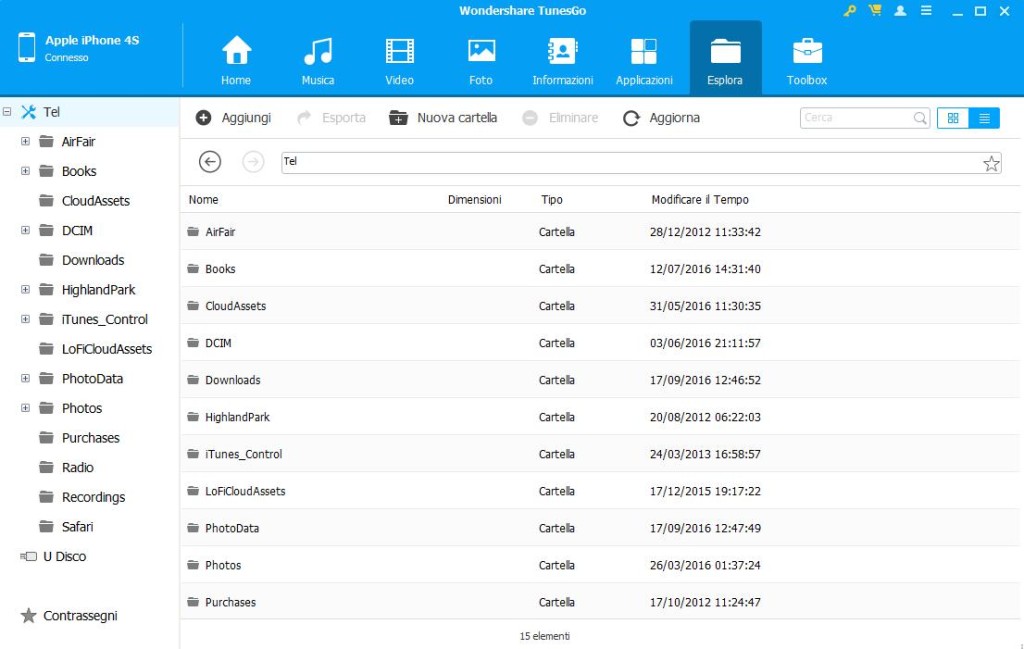
Clicca poi sulla sinista sulla scritta U DISCO per poter accedere alla funzione che ti permetterà di usare l’iPhone come disco esterno o chiavetta USB:

Passo 4. Salva nella sezione U DISCO tutti i files che desideri
Clicca in alto su AGGIUNGI per aggiungere subito i files che vuoi nella memoria del tuo iPhone.
Cliccando su NUOVA CARTELLA potrai anche creare cartelle per meglio organizzare i files, proprio come faresti su un normale hard disk esterno o chiavetta USB.
Per trasferire i file dal iPhone sul tuo PC/Mac invece non dovrai far altro che selezionarli e cliccare in alto su ESPORTA.
#2 – iTunes
E’ possibile usare il tuo iPhone / iPad come chiavetta USB tramite cavo USB e l’ausilio di iTunes. Ecco i semplici passaggi da seguire.
Oltre a iTunes hai anche bisogno di un’app “iOS Manager” da installare sul tuo iPhone. Ci sono tante app che ti consentono di utilizzare il tuo iPhone o iPad proprio come una pen drive, ma nella maggior parte dei casi hai ancora bisogno di iTunes per spostare i file tra il tuo dispositivo mobile e il computer, ma non è necessario il jailbreak per farlo. Alcune di queste app sono:
1. iFiles
ii. Phone Drive
iii. USB Flash Drive
Dopo aver installato una di queste app sul tuo iPhone segui questi passaggi:
– Collega il telefono tramite USB e avvia iTunes
– Fai clic sul tuo iDevice nel pannello di sinistra e vai su App
– Scorri verso il basso fino a visualizzare un elenco di app che supportano il trasferimento di file
– Seleziona iFile, USB Flash Drive, Phone Drive o quello che hai installato.
– Selezionare “Aggiungi” per aggiungere file all’unità (iPhone) dal computer.
– Per copiare file dal tuo PC al telefono, seleziona “Salva in” e scegli la posizione in cui desideri copiare i file.

GloboSoft è una software house italiana che progetta e sviluppa software per la gestione dei file multimediali, dispositivi mobili e per la comunicazione digitale su diverse piattaforme.
Da oltre 10 anni il team di GloboSoft aggiorna il blog Softstore.it focalizzandosi sulla recensione dei migliori software per PC e Mac in ambito video, audio, phone manager e recupero dati.


